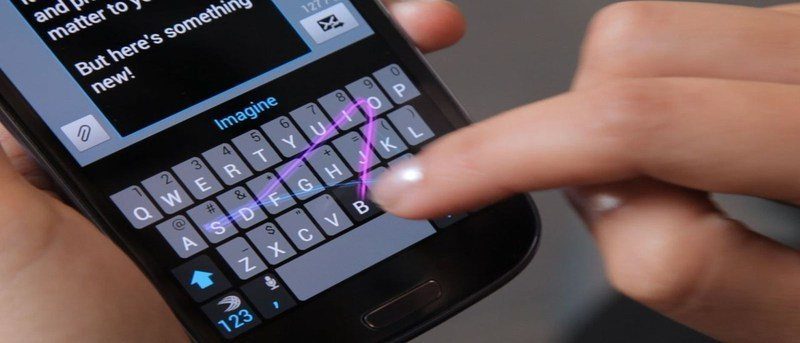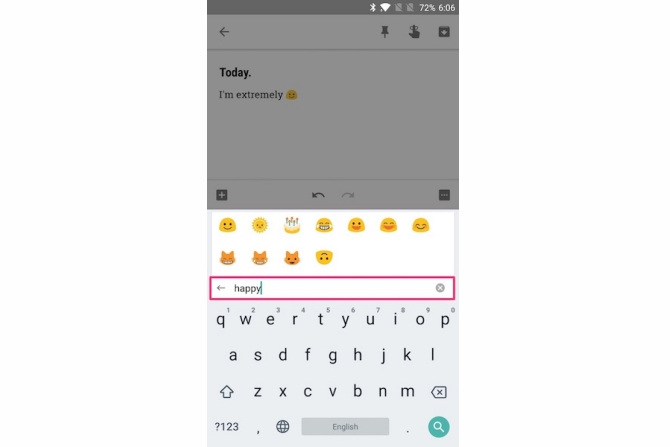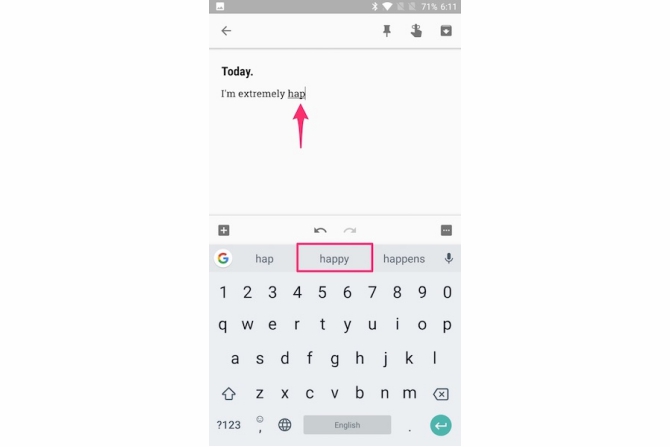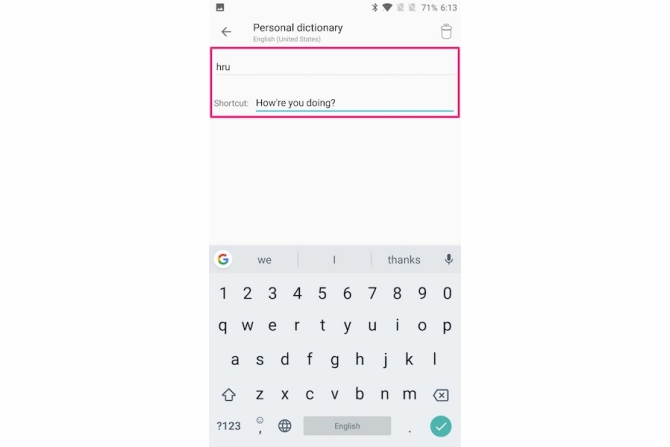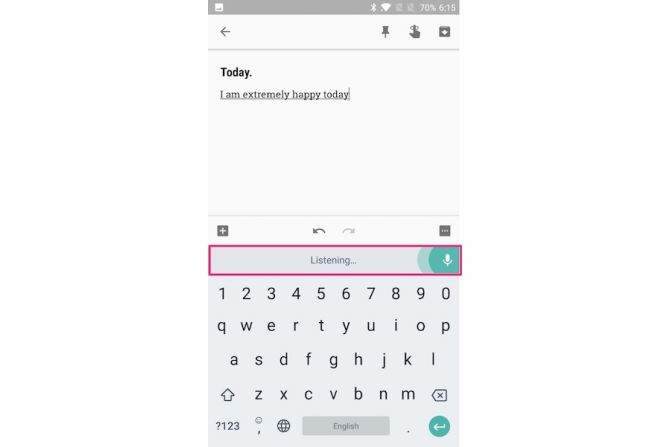Mẹo gõ văn bản nhanh trên thiết bị Android
Gõ phím trên các thiết bị di động cảm ứng không được thoải mái và thuận tiện như gõ trên máy tính, và vì thế, bạn thường dễ bị nhầm chữ, nhầm dấu hoặc gõ với tốc độ chậm. Tuy nhiên, với ứng dụng rộng rãi của điện thoại, máy tính bảng hiện nay, người ta thường dành nhiều thời gian hơn trên các thiết bị này, và vì vậy, thời gian sử dụng bàn phím di động ngày càng nhiều hơn. Hãy tham khảo các mẹo sau đây để biến việc gõ văn bản trên bàn phím cảm ứng nhanh và dễ hơn nhé.
Mỗi người dùng thường có xu hướng sử dụng ứng dụng bàn phím khác nhau, bạn có thể dùng bàn phím có sẵn của hãng điện thoại như Samsung hoặc có thể cài ứng dụng của bên thứ 3. Trong khuôn khổ bài viết này, chúng ta sẽ lấy Gboard – ứng dụng bàn phím phổ biến của Google làm mẫu cho bài viết này.
Tận dụng các biểu tượng cảm xúc
Đây là cách nhanh gọn, đơn giản, dễ hiểu nhất đối với những người ngại phải gõ chữ trên bàn phím. Các biểu tượng emoji với nhiều chủ đề khác nhau sẽ thay con chữ thể hiện mong muốn và suy nghĩ của bạn với người đối diện. Để tìm kiếm emoji trên Gboard, bạn chỉ cần giữ nhấn vào biểu tượng emoj để thấy thanh tìm kiếm, sau đó gõ từ cần tìm. Ngoài ra, bạn còn có thể tìm các biểu tượng cảm xúc bằng cách vẽ trên thanh tìm kiếm.
Gõ nhanh số và các ký tự đặc biệt
Bạn có thể chuyển đổi chế độ chữ cái và số nhanh chóng bằng cách chạm vào phím ?123 đặt mặc định trên bàn phím.
Ngoài ra, nếu bạn là người thường xuyên sử dụng số, hãy cài đặt một dãy số riêng ngăn cách với chữ cái ở ngay trên đầu bàn phím, như vậy, mỗi lần dùng đến số, bạn không mất thời gian chuyển đổi qua lại giữa 2 chế độ nữa. Để làm việc này, bạn cần vào Cài đặt Gboard > Preferences và chọn Number row.
Sử dụng tính năng đoán từ và gợi ý từ
Đây là tính năng khá hữu hiệu với người dùng thiết bị di động khi gõ văn bản vì nó cho phép đoán từ dựa trên đánh giá và thống kê những từ bạn đã gõ trước đó. Bạn có thể chạm vào từ đó để chọn thay vì phải mất thời gian gõ bằng tay. Có thể lúc đầu bạn sẽ thấy hơi khó chịu nhưng nó có thể giúp bạn tăng tốc độ gõ văn bản trên thiết bị di động khi đã quen với nó rồi. Để mở chức năng này, vào Cài đặt Gboard Settings > Text correction và chọn Next-word suggestions.
Cài đặt những từ thường xuyên sử dụng
Với Gboard, bạn có thể tập cho ứng dụng nhớ những từ thường xuyên sử dụng để sau đó, cài đặt chúng thành những shortcut và dễ dàng thêm vào mỗi khi dùng đến. Vì dụ, tôi định nghĩa từ “hru” cho cụm từ “How’re you doing?”. Vậy là, mỗi khi tôi gõ “hru”, cụm từ “How’re you doing?” sẽ xuất hiện trong thanh gợi ý từ của Gboard, lúc đó tôi chỉ cần chạm vào cụm từ đó là xong.
Gõ văn bản bằng giọng nói
Nếu bạn không muốn gõ chữ thì đây là tính năng hữu ích dành cho bạn. Để dùng chức năng này, bạn chỉ chạm vào biểu tượng micro trên bàn phím, sau đó nói ra, bàn phím sẽ tự động chuyển đổi giọng bạn thành văn bản. Khi sử dụng tính năng này chỉ cần lưu ý một điều, tránh các âm thanh hoặc tiếng ồn khác xung quanh bạn vì nó ảnh hưởng đến cách Google “nghe” và thu nạp thông tin.
Tính năng này của Google hỗ trợ hơn 100 ngôn ngữ, bạn hoàn toàn có thể yên tâm nếu mình biết nhiều thứ tiếng nước ngoài.
Ngoài các mẹo trên, bạn còn có thể khám phá thêm nhiều mẹo khác từ Gboard như gõ văn bản bằng cách rê bàn phím (Glide typing), định dạng chính xác vị trí của con trỏ…
Nguồn: makeuseof (Bài viết)